

|
路由器(Router)是连接两个或多个网络的硬件设备,在网络间起网关的作用,是读取每一个数据包中的地址然后决定如何传送的专用智能性的网络设备,路由器最主要的功能为实现信息的转送。 1、进入路由器设置界面,点击【高级设置】下的【带宽控制】,在【IP 带宽控制】中设置。 2、点击【开启带宽控制】,在下面上行和下行总带宽中输入宽带的总带宽,此处以 20M 的外网带宽为例(1Mbps=1024Kbps,下载速度 100KB/S=800Kb/s,也就相当于 100KB/S 的速度需要将近 1M 的带宽),输入以后点击【保存】。 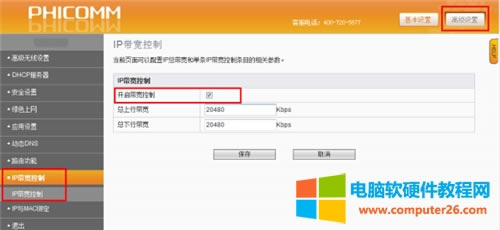 3、下面开始对路由器下面连接的设备进行限速,分一下两种情况: 单个IP地址限速:按照下图填写IP地址信息,设置最小 1M,最大 2M 的带宽,保存以后生产中间的 IP 带宽控制列表信息。 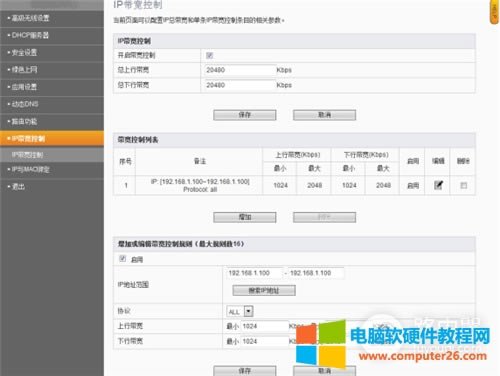 IP地址段限速:按照下图填写一个网段 192.168.1.105-192.168.1.110 包括 6 个 IP 地址,设置最小 1M,最大 2M 的带宽,保存以后生产下面的 IP 带宽控制列表信息。此时这6个IP地址是共享最大2M的带宽,如果6台设备其中的一台占用了 2M 带宽,那么会导致剩下的 5 台无法正常使用。所以如果想限制每台设备独享一定的带宽,必须建立多条单个IP地址限速规则。 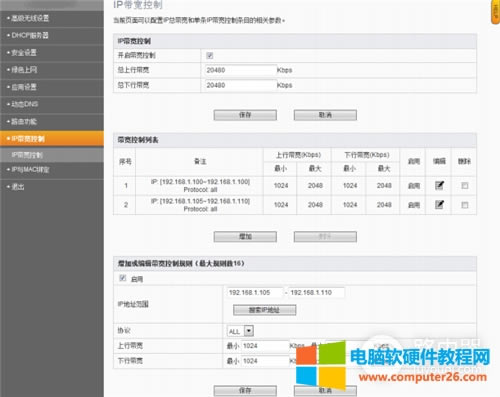 温馨提示: 目前设备无法根据 MAC 地址进行限速,只能根据 IP 地址进行限速,而设备的 IP 地址有可能是经常变动的,如果想固定设备的 IP 地址 ①可以在设备上面手动设置 IP 地址 ②可以通过路由器里面的【DHCP 设置】下的【静态地址分配】和【IP/MAC 地址绑定】让连接的设备每次获取固定的 IP 地址。 本文可以帮助您基本地设置和管理您的路由器。 |
温馨提示:喜欢本站的话,请收藏一下本站!